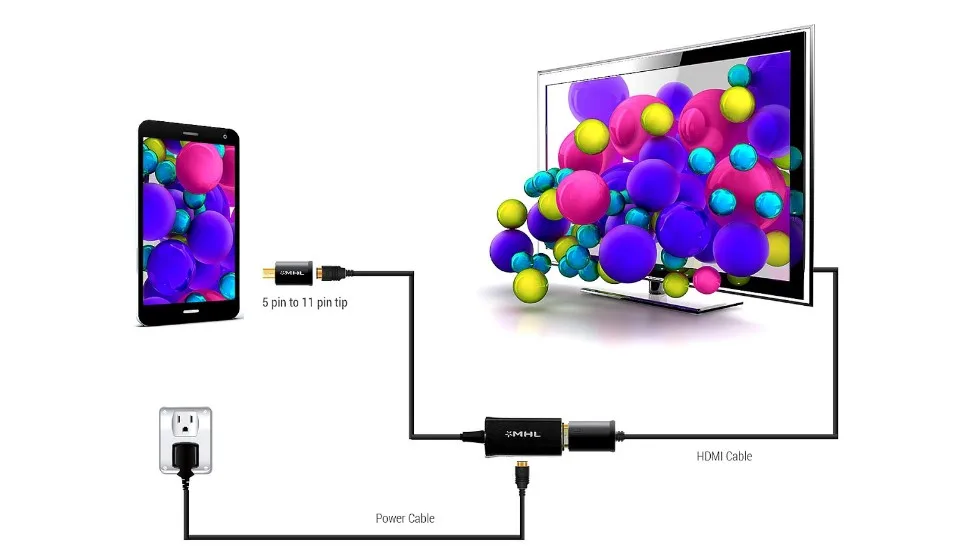Cara Menyambungkan HP ke TV Polytron Dengan & Tanpa Kabel. Di era digital saat ini, penggunaan teknologi semakin memudahkan kita dalam berbagai aspek kehidupan, termasuk dalam menikmati konten hiburan. kalian pernah berkeinginan menonton film favorit, foto, atau video dari ponsel kalian pada layar yang lebih besar, misalnya TV di rumah?
Atau pernah berpikir bagaimana cara mempresentasikan hasil kerja kalian yang tersimpan di ponsel langsung ke TV di ruang rapat? Jika kalian memiliki TV Polytron, hal tersebut bukanlah sebuah masalah.
Artikel ini akan membahas tentang “Cara Menyambungkan HP ke TV Polytron”. Melalui penjelasan yang sederhana dan mudah dipahami, kalian akan mampu merasakan sensasi menikmati berbagai konten dari ponsel kalian di layar TV Polytron dengan mudah dan praktis.
Tak perlu khawatir, meski kalian bukanlah seorang teknisi, petunjuk ini akan membantu kalian melakukannya tanpa kesulitan.
Mari kita mulai petualangan digital kalian dengan langkah-langkah berikut.
Cara Menyambung HP ke TV Polytron Tanpa Kabel
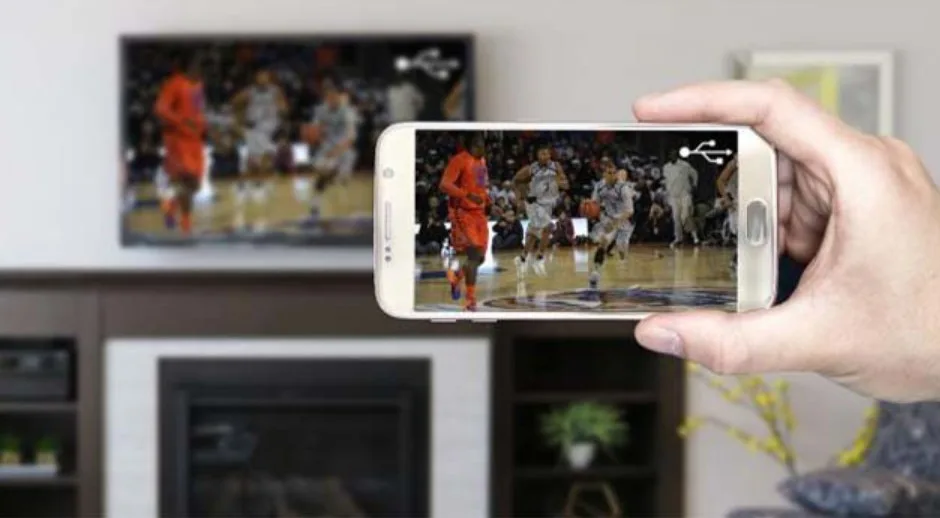
1. Menggunakan Aplikasi
Cara menyambungkan HP ke TV Polytron pertama yang bisa kalian coba adalah dengan memanfaatkan aplikasi dari pihak ketiga.
Aplikasi ini memiliki fungsi untuk mentransfer tampilan layar HP ke TV Polytron. Namun, metode ini hanya dapat diaplikasikan pada Smart TV Polytron.
Jika TV Polytron kalian memang sudah merupakan Smart TV, kalian dapat mengikuti langkah-langkah berikut untuk mentransfer tampilan layar HP ke TV Polytron menggunakan aplikasi:
- Pertama-tama, yakinkan bahwa HP dan TV kalian telah terkoneksi ke jaringan Wi-Fi yang sama.
- Buka menu [Input] pada Smart TV Polytron kalian, lalu aktifkan opsi [Screen Mirroring].
- Kemudian, aktifkan pula fitur Screen Mirroring/Miracast pada HP kalian.
- Jika HP kalian tidak memiliki fitur Screen Mirroring, kalian dapat mengunduh aplikasi Miracast terlebih dahulu.
- Setelah aplikasi terbuka, lakukan pencarian perangkat dan pilih Smart TV
Polytron kalian dari daftar perangkat yang muncul. - Terakhir, ikuti instruksi yang diberikan sampai HP kalian berhasil tersambung ke Smart TV.
Lalu, bagaimana jika TV Polytron saya tidak mendukung fitur Screen Mirroring? Jangan khawatir, kalian masih dapat mencoba metode lain, yaitu dengan menggunakan adaptor khusus yang dapat dicolokkan ke port HDMI pada TV kalian.
2. Menggunakan Chromecast
Jika TV kalian bukanlah model Smart TV Polytron, kalian akan membutuhkan bantuan adaptor khusus yang bisa dicolokkan ke port HDMI di TV. Adaptor ini memiliki fungsi untuk menghubungkan TV dan HP secara nirkabel.
Satu adaptor yang bisa kalian gunakan adalah Chromecast. Berikut adalah langkah-langkah atau cara menyambungkan HP ke TV Polytron menggunakan Chromecast:
- Hidupkan TV kalian, lalu pasangkan Chromecast ke port HDMI yang tersedia di TV.
- Sambungkan kabel USB pada bagian dongle ke port USB di TV.
- Ganti saluran TV Polytron ke mode HDMI yang sudah terhubung dengan dongle Chromecast.
- Untuk mengubah ke mode HDMI, tekan tombol input pada remote kalian terlebih dahulu.
- Pilih mode HDMI.
- Unduh aplikasi Google Home pada perangkat Android atau iOS kalian.
- Buka aplikasi Google Home, klik tkalian (+) yang ada di pojok kiri atas.
- Pilih menu untuk menyiapkan perangkat (set up a device).
- Pilih opsi perangkat baru (New Device).
- Selanjutnya, klik yes, yes I’m in, proceed. Kemudian, tentukan ruangan tempat TV Polytron kalian berada.
- Sambungkan HP dan TV ke jaringan WiFi yang sama dengan Chromecast.
- Klik next, dan tunggu proses pembaruan dari Chromecast sampai HP kalian berhasil tersambung dengan TV Polytron.
Cara Menyambungkan HP Ke TV Polytron LED
1. Menggunakan Kabel HDMI
Metode pertama yang dapat kalian coba cara menyambungkan HP ke TV Polytron adalah dengan memanfaatkan kabel HDMI jenis microSD USB to HDMI atau HDMI to HDMI. Perhatikan untuk memilih tipe kabel yang cocok dengan HP dan TV Polytron kalian. Berikut beberapa langkah yang dapat kalian ikuti:
- Matikan TV Polytron yang akan dihubungkan dengan HP kalian.
- Sambungkan HP Android kalian ke TV menggunakan kabel HDMI.
- Hidupkan TV, lalu ganti saluran ke opsi HDMI.
- Kemudian, aktifkan menu HDMI Connection yang terdapat di HP dengan menkaliani pilihan tersebut.
- HP kalian sekarang sudah berhasil tersambung dengan TV.
2. Menggunakan Anycast Dongle
Selain memanfaatkan kabel microSD USB, untuk cara menyambungkan HP ke TV Polytron kalian juga bisa menggunakan Anycast Dongle.
Anycast Dongle adalah salah satu perangkat yang dapat digunakan untuk melakukan screen mirroring antara ponsel dengan berbagai jenis TV, seperti TV LED, LCD, Tabung, hingga Smart TV. Berikut beberapa langkah yang bisa kalian ikuti:
- Siapkan anycast dongle HDMI.
- Hubungkan kabel dan konektor.
- Untuk konektor USB, kalian dapat menggunakan kabel charger HP, jika tidak ada port USB di TV Polytron kalian.
- Hidupkan TV Polytron, lalu ubah saluran menggunakan remote.
- Aktifkan fitur screen mirroring di HP kalian.
- Setelah aktif, kalian hanya perlu untuk memilih layanan spot dari dongle HDMI yang tersedia di HP kalian.
- Pilih jaringan dongle HDMI untuk menghubungkan HP dengan TV Polytron kalian.
- Tampilan HP di TV Polytron kalian kini sudah tersambung.
Cara Menyambungkan HP Xiaomi ke TV Polytron
Salah satu smartphone yang kompatibel dengan fitur Screen Mirroring TV Polytron adalah Xiaomi. Melalui HP Xiaomi, kalian bisa menghubungkan perangkat HP ke berbagai jenis TV Polytron, mulai dari TV LED hingga TV tabung. Berikut beberapa metode yang bisa digunakan.
1. Menghubungkan HP Xiaomi ke Smart TV Polytron
kalian bisa menyambungkan HP ke TV Polytron menggunakan HP merk Xiaomi yang memungkinkan kalian untuk mengakses beberapa fitur seperti bermain game, mendengarkan musik, hingga mengakses internet.
Berikut adalah langkah-langkah sederhana untuk menyambungkan HP Xiaomi ke Smart TV tanpa ribet:
- Nyalakan Smart TV Polytron kalian.
- Aktifkan fitur smart mirroring pada TV.
- Buka HP Xiaomi kalian, dan masuk ke menu pengaturan.
- Klik opsi Lanjutan.
- Pilih opsi wireless Display.
- Akan muncul nama TV yang digunakan, pilih opsi tersebut.
2. Menghubungkan HP Xiaomi ke TV Tabung Polytron
Meskipun TV Polytron yang kalian miliki berjenis TV Tabung, kalian tetap bisa menyambungkan HP ke TV Tabung. Caranya adalah sebagai berikut:
- Hubungkan perangkat Anycast HDMI Dongle dan Mini HDMI2AV.
- Sambungkan kabel RCA ke Mini HDMI2AV dan TV.
- Ubah mode TV ke AV.
- Gunakan aplikasi Miracast WiFi Display pada HP Xiaomi kalian.
- Tekan connect.
Baca juga:
- Cara Setting Suara TV Polytron – Trik dan Tips
- Menu Servis TV Polytron – Panduan Lnangkah Demi Langkah
- Cara Mengatur Ukuran Layar TV Polytron – Panduan Lengkap
Penutup
Demikianlah panduan lengkap exponesia.id tentang “Cara Menyambungkan HP ke TV Polytron” yang telah kami sajikan. Dengan berbagai metode yang telah dijelaskan, kami berharap kalian dapat memilih cara yang paling sesuai dengan perangkat dan kebutuhan kalian.
Apakah itu melalui kabel HDMI, Anycast Dongle, atau menggunakan fitur Screen Mirroring, setiap metode memiliki kelebihan dan kekurangannya sendiri.
Penting untuk selalu memastikan bahwa semua perangkat terhubung dengan baik dan berada dalam kondisi terbaik untuk menjamin kualitas tampilan di layar TV kalian.
Tetap ingat bahwa teknologi ada untuk memudahkan kehidupan kita, jadi jangan takut untuk mencoba dan bereksperimen.
Semoga informasi yang kami berikan bermanfaat dan dapat membantu kalian menghubungkan HP ke TV Polytron dengan sukses.
Jika kalian memiliki pertanyaan atau kesulitan, jangan ragu untuk bertanya. Selamat mencoba, dan nikmati pengalaman baru menikmati konten ponsel kalian di layar TV Polytron!